-
Vector图像可以大幅减少图像的体积,同样一张图,用Vector来实现,可能只有PNG的几十分之一
-
使用简单,很多设计工具,都可以直接导出SVG图像,从而转换成Vector图像
-
功能强大,不用写很多代码就可以实现非常复杂的动画
-
成熟、稳定,前端已经非常广泛的进行使用了
Vector图像刚发布的时候,是只支持Android 5.0+的,对于Android pre-L的系统来说,并不能使用,所以,可以说那时候的Vector并没有什么卵用。不过自从AppCompat 23.2之后,Google对p-View的Android系统也进行了兼容,也就是说,Vector可以使用于Android 2.1以上的所有系统,只需要引用com.android.support:appcompat-v7:23.2.0以上的版本就可以了,这时候,Vector应该算是迎来了它的春天。
获取Vector图像
1.阿里巴巴矢量图标库: http://www.iconfont.cn/
2.如图,下载svg资源
3.使用android studio 右键,创建
4.添加生成vector
- 本地SVG,PSD文件
- Name:名称
- Path:本地文件路径
- Size:可以自行调节大小
- Opacity:不透明性
添加进来之后,类似于下面的代码
- android:viewportHeight和android:viewportWidth属性,这个是画布宽高
<vector xmlns:android=“http://schemas.android.com/apk/res/android”
android:width=“50dp”
android:height=“50dp”
android:viewportHeight=“1024.0”
android:viewportWidth=“1024.0”>
<path
android:fillColor=“#BECFDB”
android:pathData=“M0,853.3c0,93.9 76.8,170.7 170.7,170.7h102.4v-85.3H187.7c-56.3,0 -102.4,-47.4 -102.4,-105.4V750.9H0v102.4zM85.3,190.7C85.3,132.7 131.4,85.3 187.7,85.3h85.3V0H170.7C76.8,0 0,76.8 0,170.7v102.4h85.3V190.7zM1024,273.1V170.7c0,-93.9 -76.8,-170.7 -170.7,-170.7h-102.4v85.3h85.3c56.3,0 102.4,47.4 102.4,105.4V273.1h85.3zM938.7,833.3c0,58 -46.1,105.4 -102.4,105.4h-85.3v85.3h102.4c93.9,0 170.7,-76.8 170.7,-170.7v-102.4h-85.3v82.3z”/>
<path
android:fillColor=“#3E96D2”
android:pathData=“M699.7,443.7h-119.5V324.3c0,-37.5 -30.7,-68.3 -68.3,-68.3s-68.3,30.7 -68.3,68.3v119.5H324.3c-37.5,0 -68.3,30.7 -68.3,68.3s30.7,68.3 68.3,68.3h119.5v119.5c0,37.5 30.7,68.3 68.3,68.3s68.3,-30.7 68.3,-68.3v-119.5h119.5c37.5,0 68.3,-30.7 68.3,-68.3s-30.7,-68.3 -68.3,-68.3z”/>
5.在布局中使用
最后为了帮助大家深刻理解Android相关知识点的原理以及面试相关知识,这里放上我搜集整理的2019-2021BATJ 面试真题解析,我把大厂面试中常被问到的技术点整理成了PDF,包知识脉络 + 诸多细节。
节省大家在网上搜索资料的时间来学习,也可以分享给身边好友一起学习。
《960全网最全Android开发笔记》

《379页Android开发面试宝典》
历时半年,我们整理了这份市面上最全面的安卓面试题解析大全
包含了腾讯、百度、小米、阿里、乐视、美团、58、猎豹、360、新浪、搜狐等一线互联网公司面试被问到的题目。熟悉本文中列出的知识点会大大增加通过前两轮技术面试的几率。
如何使用它?
1.可以通过目录索引直接翻看需要的知识点,查漏补缺。
2.五角星数表示面试问到的频率,代表重要推荐指数

《507页Android开发相关源码解析》
只要是程序员,不管是Java还是Android,如果不去阅读源码,只看API文档,那就只是停留于皮毛,这对我们知识体系的建立和完备以及实战技术的提升都是不利的。
真正最能锻炼能力的便是直接去阅读源码,不仅限于阅读各大系统源码,还包括各种优秀的开源库。

腾讯、字节跳动、阿里、百度等BAT大厂 2019-2021面试真题解析

资料太多,全部展示会影响篇幅,暂时就先列举这些部分截图
《Android学习笔记总结+移动架构视频+大厂面试真题+项目实战源码》,点击传送门,即可获取!
305)]
资料太多,全部展示会影响篇幅,暂时就先列举这些部分截图
《Android学习笔记总结+移动架构视频+大厂面试真题+项目实战源码》,点击传送门,即可获取!






















 1835
1835

 被折叠的 条评论
为什么被折叠?
被折叠的 条评论
为什么被折叠?








